Selamat sore sobat blogger...
Seperti janji admin kemarin hari ini admin akan share cara menggunakan virtual box, sebelum menggunakan virtual box pastikan komputer yang kita pakai sudah terinstall virtual boxnya. Untuk panduan instalasinya sobat bisa lihat di laman ini.
Kalau sudah diinstall selanjutnya ikuti tutorialnya berikut ini:
1. Klik 2 kali ikon virtual box yang sudah diinstall
2. Kemudian klik New untuk memulai membuat operating system baru
3. Kemudian tulis nama operating system yang akan diinstal, untuk type dan version otomatis menyesuaikan sendiri kemudian klik next
4.Kemudian tentukan kapasitas RAM yang akan dipakai untuk operating system yang akan kita install. Kita bisa menambah atau mengurangi dengan cara digeser, kemudian klik next
5. Kemudian pilih VDI (VirtualBox Disk Image) kemudian klik next
6. Pilih Dynamical allocated kemudian klik next
7. Kemudian kita tentukan kapasitas harddisk untuk operating system yang akan kita install, misalnya untuk windows xp 41,16 GB. Kemudian kita klik create
8. Sekarang virtual machine sudah siap. untuk memulai instalasi pilih windows xp yang tadi kita buat kemudian klik start
9. Pada pilihan select start-up disk, kita tentukan apakah akan menggunakan CD atau menggunakan file ISO. Kalau kita akan gunakan CD maka langsung saja klik start, tetapi jika kita akan menggunakan file installer pilih open folder.
kalau belum bisa membuat file iso silahkan baca dulu cara mudah membuat file ISO
10. Kemudian buka file installer XP dalam bentuk ISO, Kemudian klik start
11. Maka proses instalasi akan berjalan sesuai aslinya seperti kita melakukan instalasi xp pada komputer,untuk mematikan virtual machine ini kita pilih close kemudian pilih save agar ketika instalasi belum selesai bisa dilanjutkan kembali
Oke, itulah langkah-langkah menggunakan virtual box, jadi virtual box itu seperti komputer virtual yang ada di dalam oerating system. baiklah sobat admin pamit dulu selamat mencoba semoga berhasil
Wassalamualaikum wr.wb



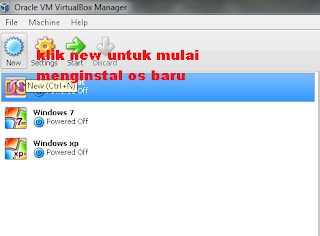













0 Comments
Berkomentarlah Dengan Baik Dan Sopan
Segala Komentar Yang Masuk Akan Dimoderasi Dahulu Sebelum Ditampilkan